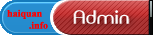03-06-2013, 02:24 PM
Có rất nhiều cách để giúp bạn tạo logo cho website của mình như dùng ứng dụng trực tuyến của một số trang web, phần mềm tạo logo, photoshop … Hôm nay thuthuatso.com xin chia sẻ với các bạn thủ thuật sử dụng photoshop để tạo một logo đơn giản cho website.
Nếu các bạn chưa có photoshop thì có thể tải về tại đây các bạn lựa chọn gói thích hợp với máy tính để sử dụng.
Bây giờ tiến hành tạo logo cho website.
Các bạn mở photoshop tạo một file mới bằng cách nhấp vào File -> New (Ctrl+N)
![[Image: Untitled41.png]](http://thuthuatso.com/wp-content/uploads/2013/05/Untitled41.png)
Trong của sổ này ta thiết lập kích thước theo chiều rộng và chiều cao của logo, ở đây thuthuatso.com chọn chiều rộng là 300px, chiều cao 100px.
![[Image: Untitled42.png]](http://thuthuatso.com/wp-content/uploads/2013/05/Untitled42.png)
Chú ý về đơn vị, màu nền. Nếu muốn logo trong suốt thì chọn Transparent
Tiếp theo chọn nhập văn bản vào logo, ta có thể chọn màu văn bản trước hoặc sau đều được, tuy nhiên nên chọn trước thì sau khỏi phải điều chỉnh, ở đây thuthuatso.com sẽ nhập thuthuatso.com với màu xanh lam.
![[Image: Untitled43.png]](http://thuthuatso.com/wp-content/uploads/2013/05/Untitled43.png)
Nhấp vào công cụ Horizontal Type Tool có biểu tương là chữ “T”![[Image: Untitled44.png]](http://thuthuatso.com/wp-content/uploads/2013/05/Untitled44.png)
![[Image: Untitled45.png]](http://thuthuatso.com/wp-content/uploads/2013/05/Untitled45.png)
![[Image: Untitled46.png]](http://thuthuatso.com/wp-content/uploads/2013/05/Untitled46.png)
![[Image: Untitled47-600x456.png]](http://thuthuatso.com/wp-content/uploads/2013/05/Untitled47-600x456.png)
![[Image: Untitled48.png]](http://thuthuatso.com/wp-content/uploads/2013/05/Untitled48.png) Còn trước đó
Còn trước đó ![[Image: Untitled45.png]](http://thuthuatso.com/wp-content/uploads/2013/05/Untitled45.png)
![[Image: Untitled49-600x460.png]](http://thuthuatso.com/wp-content/uploads/2013/05/Untitled49-600x460.png)
![[Image: Untitled51.png]](http://thuthuatso.com/wp-content/uploads/2013/05/Untitled51.png)
![[Image: Untitled52.png]](http://thuthuatso.com/wp-content/uploads/2013/05/Untitled52.png)
![[Image: Untitled-2.jpg]](http://thuthuatso.com/wp-content/uploads/2013/05/Untitled-2.jpg)
Có thể liên quan đến chủ đề...
[share]Code Photoshop Online
Tạo script giới hạn thời gian xem một trang web
Nếu các bạn chưa có photoshop thì có thể tải về tại đây các bạn lựa chọn gói thích hợp với máy tính để sử dụng.
Bây giờ tiến hành tạo logo cho website.
Các bạn mở photoshop tạo một file mới bằng cách nhấp vào File -> New (Ctrl+N)
![[Image: Untitled41.png]](http://thuthuatso.com/wp-content/uploads/2013/05/Untitled41.png)
Trong của sổ này ta thiết lập kích thước theo chiều rộng và chiều cao của logo, ở đây thuthuatso.com chọn chiều rộng là 300px, chiều cao 100px.
![[Image: Untitled42.png]](http://thuthuatso.com/wp-content/uploads/2013/05/Untitled42.png)
Chú ý về đơn vị, màu nền. Nếu muốn logo trong suốt thì chọn Transparent
Tiếp theo chọn nhập văn bản vào logo, ta có thể chọn màu văn bản trước hoặc sau đều được, tuy nhiên nên chọn trước thì sau khỏi phải điều chỉnh, ở đây thuthuatso.com sẽ nhập thuthuatso.com với màu xanh lam.
Nhấp vào công cụ Horizontal Type Tool có biểu tương là chữ “T”
![[Image: Untitled45.png]](http://thuthuatso.com/wp-content/uploads/2013/05/Untitled45.png)
Sau khi nhập xong văn bản nhấp chọn Layer => Layer Style => Blending options…
![[Image: Untitled46.png]](http://thuthuatso.com/wp-content/uploads/2013/05/Untitled46.png)
Trong Layer style chọn Drop Shadow để tạo hiệu ứng bóng đổ. Các bạn cũng có thể khai thác các hiệu ứng khác trong layer style này.
![[Image: Untitled47-600x456.png]](http://thuthuatso.com/wp-content/uploads/2013/05/Untitled47-600x456.png)
Và kết quả là hiệu ứng như này
![[Image: Untitled48.png]](http://thuthuatso.com/wp-content/uploads/2013/05/Untitled48.png) Còn trước đó
Còn trước đó![[Image: Untitled45.png]](http://thuthuatso.com/wp-content/uploads/2013/05/Untitled45.png)
Chúng ta có thể điểu chỉnh các thông số trong đó để có một hình ảnh đẹp nhất.
Tiếp đó có thể chọn thêm Bevel and Emboss để điều chỉnh thêm một số thông số nữa để cho hình ảnh thêm bóng bẩy
![[Image: Untitled49-600x460.png]](http://thuthuatso.com/wp-content/uploads/2013/05/Untitled49-600x460.png)
Tiếp theo thêm một biểu tượng phía trước (có thể sau) văn bản như là một logo của công ty bằng chức năng Custom Shape ![[Image: Untitled50.png]](http://thuthuatso.com/wp-content/uploads/2013/05/Untitled50.png) . Các bạn có thể nhấn phím “U” để vào chức năng này.
. Các bạn có thể nhấn phím “U” để vào chức năng này.
Tại Shaper chọn vào mũi tên đổ xuống để chọn hình ảnh phù hợp. Vì thuthuatso.com là website chuyên về Vi tính nên tôi sẽ chọn một ổ mềm hoặc 1 quả cầu, cũng có thể chọn chữ i đặt chồng lên quả cầu.
![[Image: Untitled51.png]](http://thuthuatso.com/wp-content/uploads/2013/05/Untitled51.png)
![[Image: Untitled52.png]](http://thuthuatso.com/wp-content/uploads/2013/05/Untitled52.png)
Sau khi vẽ các hình ảnh lên có thể chọn Layer style để tạo cho hình ảnh một số hiệu ứng.
Và logo sau khi hoàn thiện có thể như sau
![[Image: Untitled-2.jpg]](http://thuthuatso.com/wp-content/uploads/2013/05/Untitled-2.jpg)
Trên đây là thủ thuật nhỏ để tạo một logo đơn giản. Để có một logo đẹp thì ngoài trình độ photoshop ra còn cần đến mắt thẩm mỹ của mỗi người.
Thuthuatso.com rất mong nhận được nhiều đóng góp của quý vị và các bạn. Chúc các bạn thành công.
Có thể liên quan đến chủ đề...
[share]Code Photoshop Online
Tạo script giới hạn thời gian xem một trang web
Hãy nhấn Like - Share Nếu Bài Viết Có Ích